

包含白色墨水选件的 Océ Arizona 打印机为非白色介质或对象提供底色打印,为透明介质上的背光应用提供套印,和/或打印白色作为专色。
本节说明打印机如何提供白色墨水支持,概述工作流数据准备,并展示在打印应用中使用白色墨水的一些方法。
根据本章所述的方法正确准备白色墨水信息并将打印作业从 ProductionHouse 发送到打印机后,您有机会确认是否已将图层正确地嵌入到作业中。
在打印机软件的作业控制模块中选择白色墨水选件后,单击 Layers [图层] 按钮可激活打印图层的图形化表示,从而确认图层顺序。
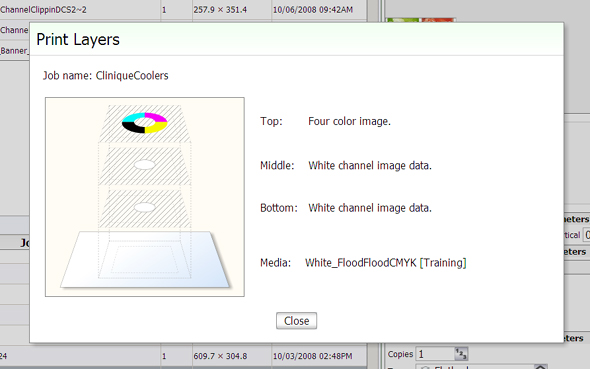 在打印机 UI 中预览图层
在打印机 UI 中预览图层 |
白色图层有两种形式: 颜色填充图层和专色数据图层。
颜色填充图层类似于打印机执行的自动填充,其中白色数据填充图像的整个边框(定义整体边缘的矩形区域)。
白色专色数据可以在 Adobe Illustrator® 等图像编辑应用程序中定义,或者使用 Onyx ProductionHouse 中的 Spot Layer Tool 定义。
本章将研究和说明所有这些创建白色墨水输出的方法。
根据想要的结果和首选的工作流程,白色墨水打印作业输出可以多种方式完成。 有三种基本方法,这些方法可以独立使用或同时使用。 工作流选项包括:
颜色填充图层配置、
ProductionHouse’s Spot Layer Tool 和
白色专色数据图像准备。
Onyx 介质模型中的 Flood Fill Layer Configuration [颜色填充图层配置] 不要求任何预先 RIP 文件准备,是获得白色墨水输出最简便的方法。 它所需要的只是建立图层配置以包含颜色填充图层。 专色数据不能以这种方式处理,因为它的功能仅限于创建颜色填充图层,而颜色填充图层包含正在处理的文件的边框(图像的外边界)。
ProductionHouse’s Spot Layer Tool 提供许多处理图像的选项,因此允许各种可能的配置选择。 您可以将这些配置保存为“过滤器”并将它们放在快速设置中,这样就可以轻松地重新创建常用的设置。 使用 ProductionHouse Spot Layer Tool 的所有工作都要求在图层选项中激活带专色图层的介质,以便它按照预期工作。
White Spot Data Image Preparation [白色专色数据图像准备] 要求在 Adobe Illustrator® 或 PhotoShop® 等图像编辑程序中准备白色数据。 您必须使用特定的命名惯例和图像使用协议,以便 Onyx RIP-Queue 软件根据需要处理数据。 如果想要的白色墨水专色数据包含复杂的选择或者正在创建的是外包数据,这种方法可能是最佳选择。 使用这一技术建议要对这些程序有合理的熟练程度。
所有这些方法既可以单独使用,也可以互相联合使用,从而生成想要的输出结果。 例如,您可以在 PhotoShop 中为图像的多个部分生成专色图层信息,然后继续在 Production House 中指定颜色填充图层配置。 这样可以生成颜色填充图层、专色图层以及 CMYK 图层。 专色数据和颜色填充将占据白色密度的两个图层,CMYK 图像数据可以占据第三个图层。 您可以在 ProductionHouse 中确定这些图层的打印顺序。
以下是白色墨水工作流应用方法的一些具体示例。
背光应用
背光应用需要在透明或半透明的材料上打印,然后将成品安装到灯光盒上或可以提供背景照明的位置。 在背光应用中,白色墨水用于提供光线散射图层。 该应用可能使用 2 或 3 个图层。
昼夜应用
与背光应用类似,昼夜应用也需要在透明或半透明材料上打印。 昼夜打印可以使用正面光或背光查看。 这种效果可以通过在两个独立的图层上打印彩色数据并在中间打印白色散光图层来实现。
不透明应用
不透明应用需要在非白色介质上打印 CMYK 数据。 这种应用既需要使用白色墨水让打印机生成部分图像内容为白色的图像,又需要白色墨水充当 CMYK 颜色集的基色。
|
应用 |
底部 |
中部 |
顶部 |
备注 |
|---|---|---|---|---|
|
背光第一表面(在介质正面打印) |
白色 |
CMYK |
CMYK |
CMYK 图层包含相同数据。 |
|
背光第二表面(在透明介质的背面打印) |
反读打印的 CMYK |
反读打印的 CMYK |
白色 |
|
|
昼夜(第一或第二表面) |
CMYK |
白色 |
CMYK |
反读或正读打印的 CMYK 数据 |
|
不透明 |
白色 |
白色 |
CMYK |
3 个图层 |
|
不透明 |
<空白> |
白色 |
CMYK |
2 个图层 |